Διαγράψτε τα ληφθέντα αρχεία του Windows Update στα Windows 10
Πώς να διαγράψετε τα ληφθέντα αρχεία του Windows Update στα Windows 10
Εάν αντιμετωπίζετε προβλήματα με τις ενημερώσεις, μπορείτε να προσπαθήσετε να διαγράψετε τα ληφθέντα αρχεία του Windows Update. Όταν ένα πακέτο ενημέρωσης είναι κατεστραμμένο ή αποτυγχάνει να εγκατασταθεί, τα Windows 10 ενδέχεται να διατηρήσουν το κατεστραμμένο αρχείο στη μονάδα δίσκου, επομένως θα προκαλέσει περαιτέρω προβλήματα με τις ενημερώσεις. Δείτε πώς μπορείτε να διαγράψετε τα ληφθέντα αρχεία του Windows Update που τα Windows 10 δεν διαγράφουν από μόνα τους.
Διαφήμιση
Τα Windows 10 ελέγχουν αυτόματα για ενημερώσεις εκτός και αν εσείς απενεργοποιήστε αυτή τη δυνατότητα χειροκίνητα. Το λειτουργικό σύστημα συνοδεύεται από την υπηρεσία Windows Update, η οποία πραγματοποιεί αυτόματη λήψη και εγκατάσταση των ενημερώσεων από τη Microsoft. Τα ληφθέντα αρχεία ενημέρωσης αποθηκεύονται στη μονάδα δίσκου του συστήματός σας στο φάκελο C:\Windows.
Υπάρχουν ορισμένοι λόγοι για κατεστραμμένα αρχεία του Windows Update. Μπορεί να είναι ακατάλληλος τερματισμός λειτουργίας, σφάλμα λειτουργικού συστήματος, διακοπή ρεύματος ή κάτι που πήγε στραβά με το Μητρώο σας. Μετά από αυτό, το Windows Update ενδέχεται να μην κάνει σωστά τη δουλειά του. Το λειτουργικό σύστημα μπορεί να αποτύχει να ελέγξει για ενημερώσεις ή να μην τις εγκαταστήσει. Μερικές φορές, εμφανίζεται η σελίδα του Windows Update Ρυθμίσεις δεν μπορεί να ανοίξει!
Για να διορθώσετε τα περισσότερα από τα ζητήματα του Windows Update στα Windows 10, συνήθως αρκεί να εκτελέσετε το ενσωματωμένο πρόγραμμα αντιμετώπισης προβλημάτων του Windows Update.
Εκτελέστε το ενσωματωμένο πρόγραμμα αντιμετώπισης προβλημάτων του Windows Update.
- Ανοίξτε το μενού Έναρξη και πληκτρολογήστε: αντιμετώπιση προβλημάτων και πατήστε Enter.
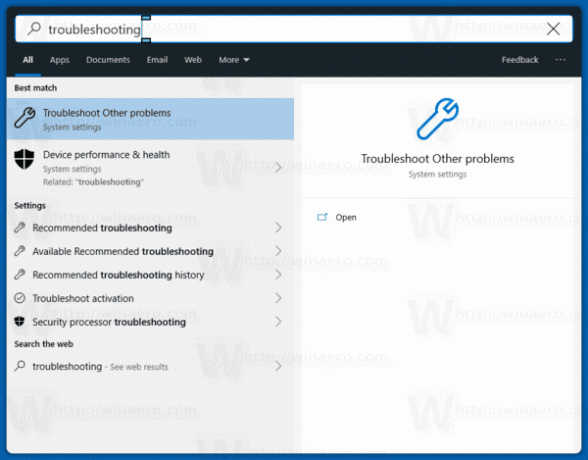
- Κάντε κλικ στο "Windows Update".
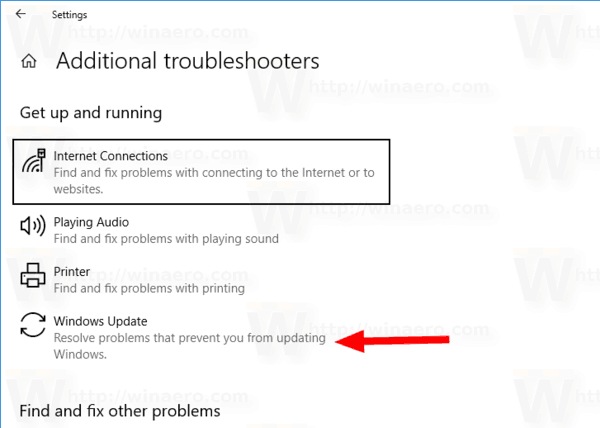
- Κάντε κλικ στην επιλογή "Εκτέλεση ως διαχειριστής" στο παράθυρο διαλόγου "Αντιμετώπιση προβλημάτων" και ολοκληρώστε την αντιμετώπιση προβλημάτων του Windows Update. Δείτε αν το Windows Update λειτουργεί σωστά.
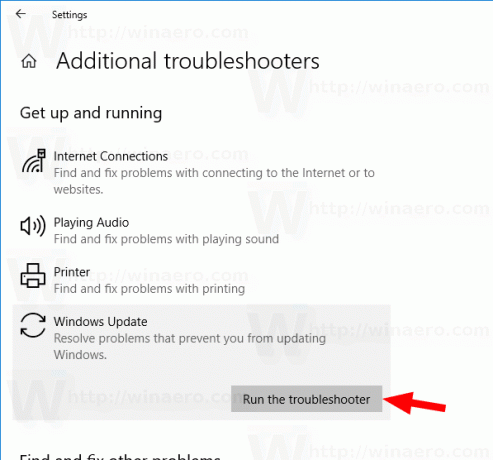
Όταν αντιμετωπίζετε προβλήματα, αν και με ενημερώσεις, μπορεί να αφιερώσετε ώρες ή και μέρες για να ανακαλύψετε τι πάει στραβά. Σε αυτήν την περίπτωση, μπορείτε να προσπαθήσετε να διαγράψετε τα ληφθέντα αρχεία του Windows Update για να ξεκινήσετε από την αρχή. ο Διανομή Λογισμικού Ο φάκελος περιέχει αρχεία που σχετίζονται με ενημερώσεις που λαμβάνονται μέσω του Windows Update, υπάρχει σε όλες τις εκδόσεις των Windows. Θα μπορούσε να έχει μέγεθος μερικές εκατοντάδες megabyte. Αλλά εάν αυτός ο φάκελος είναι πολύ μεγαλύτερος, αυτό σημαίνει ότι ορισμένες ενημερώσεις είναι κατεστραμμένες.
Για να διαγράψετε τα ληφθέντα αρχεία του Windows Update στα Windows 10,
- Πατήστε Win + R στο πληκτρολόγιο και πληκτρολογήστε
υπηρεσίες.mscστο πλαίσιο Εκτέλεση. - Σταματήστε την υπηρεσία ονομάστηκε Ενημερωμένη έκδοση για Windows.
- Ανοιξε Εξερεύνηση αρχείων.
- Παω σε C:\WINDOWS\SoftwareDistribution\Download. Αντιγράψτε και επικολλήστε αυτήν τη διαδρομή στη γραμμή διευθύνσεων του εξερευνητή.
- Επιλέξτε όλα τα αρχεία του φακέλου (πατήστε τα πλήκτρα Ctrl-A).
- Πάτα το
Διαγράφωπλήκτρο στο πληκτρολόγιο.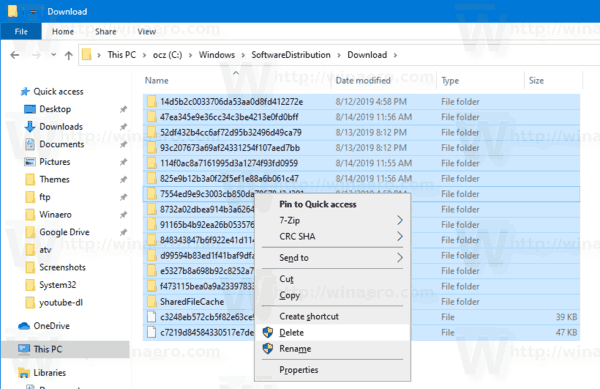
- Τα Windows ενδέχεται να ζητήσουν δικαιώματα διαχειριστή για τη διαγραφή αυτών των αρχείων. Ενεργοποιήστε την επιλογή "Κάντε αυτό για όλα τα τρέχοντα στοιχεία" στο παράθυρο διαλόγου και κάντε κλικ στο Συνέχεια.
Επανεκκινήστε τα Windows 10 και ελέγξτε για ενημερώσεις. Δείτε αν αυτό διόρθωσε τα προβλήματά σας.
Εναλλακτικά, μπορείτε να δημιουργήσετε ένα αρχείο δέσμης για να αυτοματοποιήσετε τη διαδικασία.
Διαγράψτε τα ληφθέντα αρχεία του Windows Update με ένα αρχείο δέσμης
- Ανοίξτε το Σημειωματάριο.
- Επικολλήστε το ακόλουθο κείμενο:
καθαρή στάση wuauserv
cd /d %SystemRoot%\SoftwareDistribution
del /s /q /f Λήψη
καθαρή έναρξη wuauserv - Αποθηκεύστε το σε ένα αρχείο με επέκταση *.cmd. Μπορείτε να το τοποθετήσετε στην επιφάνεια εργασίας.
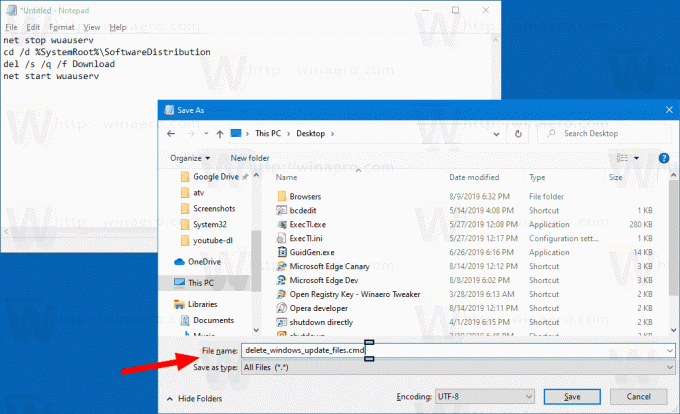
- Κάντε δεξί κλικ στο αρχείο που δημιουργήσατε και ξεκινήστε το ως Διαχειριστής από το μενού περιβάλλοντος.
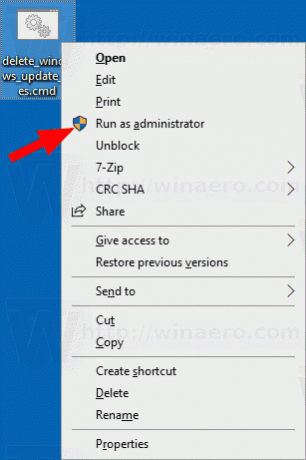
Τελείωσες. Τώρα επανεκκινήστε τον υπολογιστή και ελέγξτε για διαθέσιμες ενημερώσεις.
Δείτε πώς λειτουργεί
Η εντολή καθαρή στάση wuauserv διακόπτει την υπηρεσία Windows Update. Στη συνέχεια, το CD Η εντολή αλλάζει τον τρέχοντα φάκελο σε C:\Windows\SoftwareDistribution. Η εντολή del διαγράφει τα περιεχόμενα του Κατεβάστε φάκελο και τους υποφακέλους του. Τέλος, η τελευταία εντολή, καθαρή έναρξη wuauserv, ξεκινά ξανά την υπηρεσία Windows Update.
Για να εξοικονομήσετε χρόνο, μπορείτε να κάνετε λήψη αυτού του έτοιμου προς χρήση αρχείου δέσμης.
Κατεβάστε το αρχείο
Αυτό είναι!
Άρθρα ενδιαφέροντος:
- Κωδικοί σφαλμάτων του Windows Update στα Windows 10
- Πώς να δημιουργήσετε συντόμευση του Windows Update στα Windows 10
- Εκκαθαρίστε το ιστορικό των Windows Update στα Windows 10
- Περιορίστε το εύρος ζώνης του Windows Update στα Windows 10
- Διορθώστε τα προβλήματα του Windows Update στα Windows 10 επαναφέροντας τις επιλογές και τα αρχεία του

